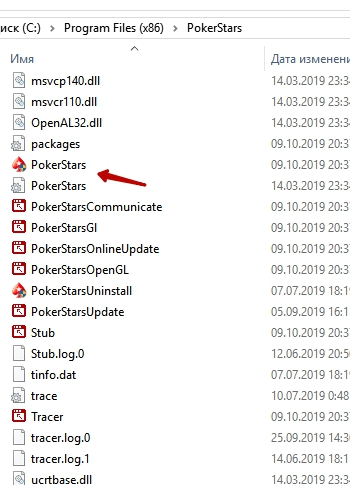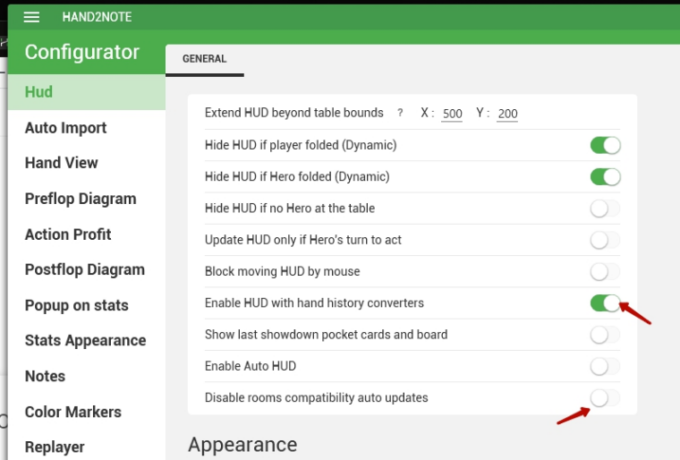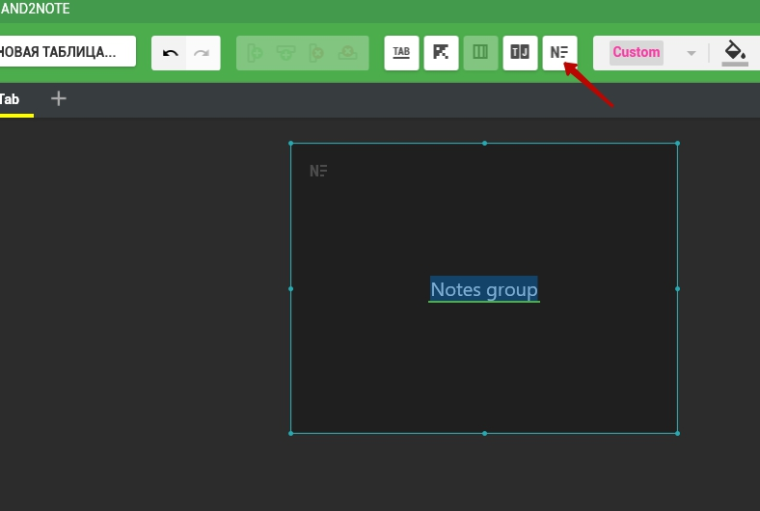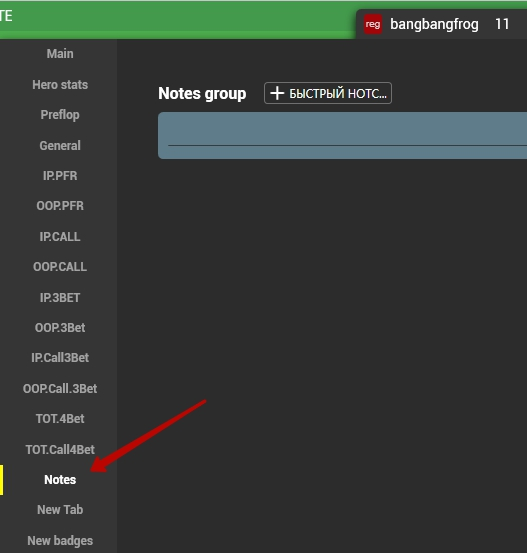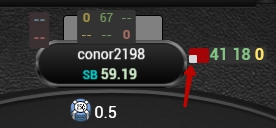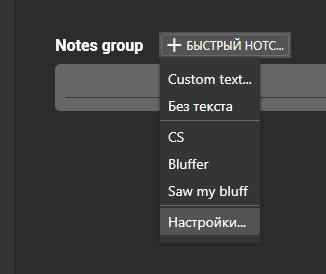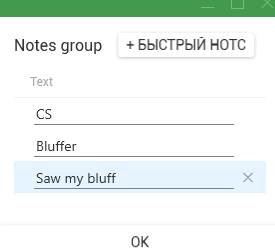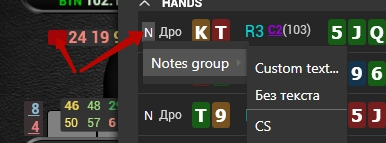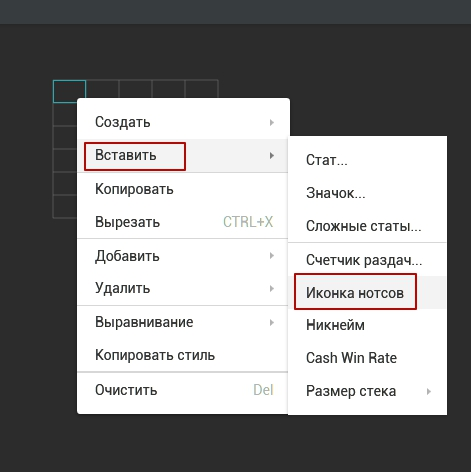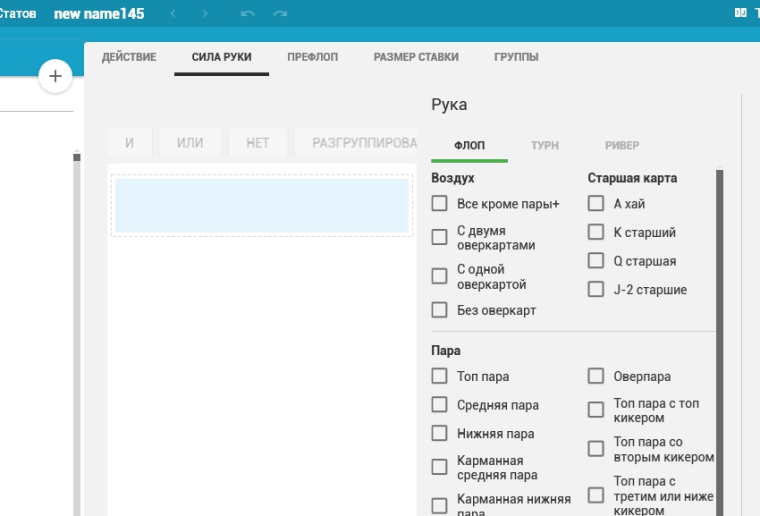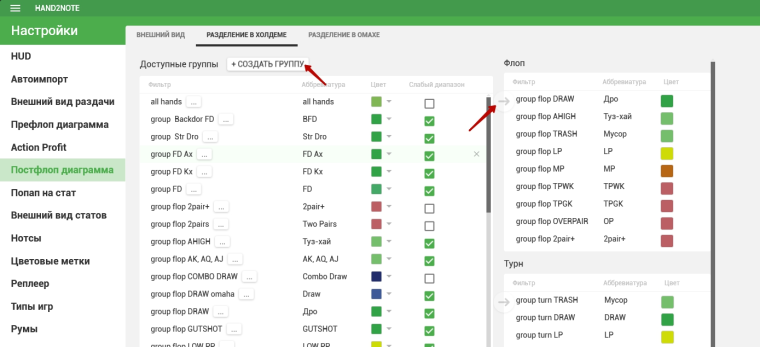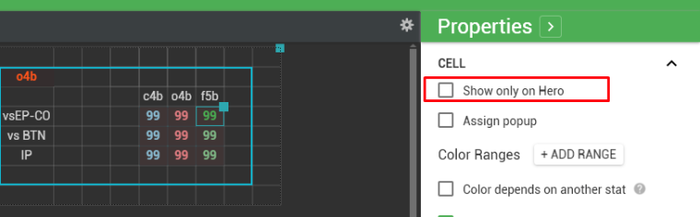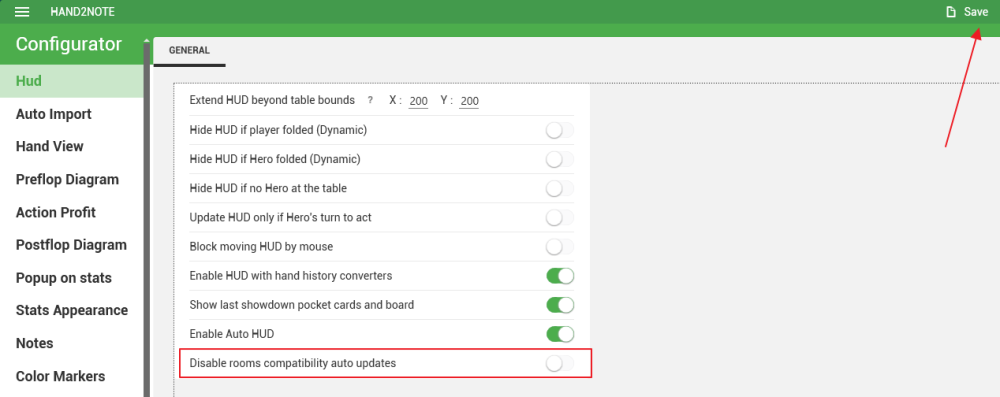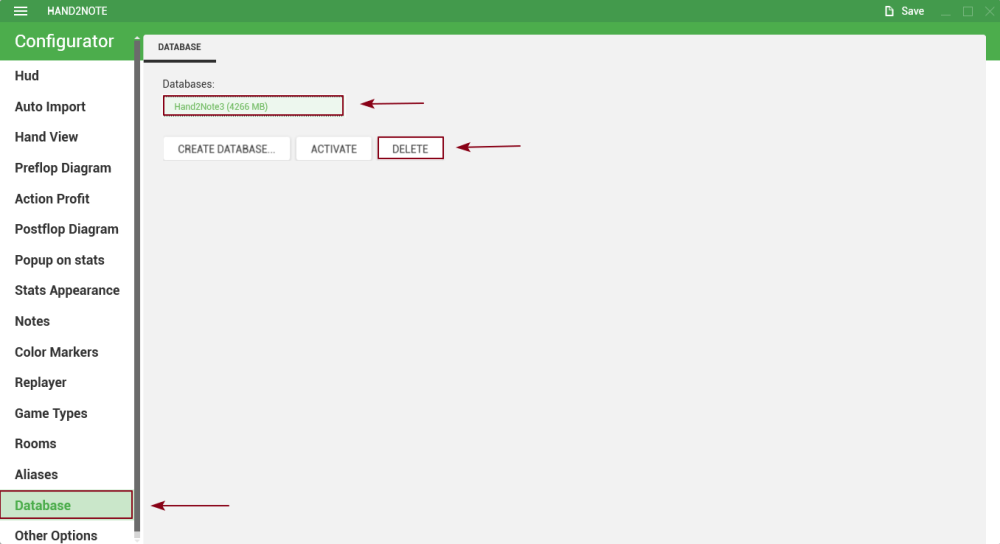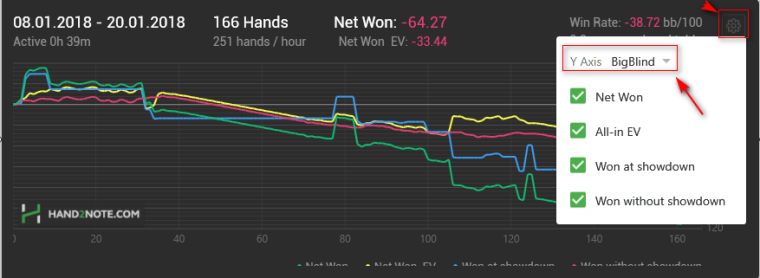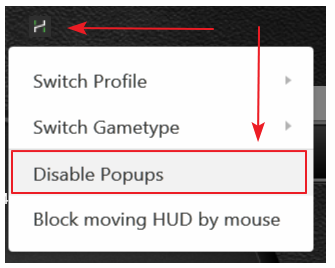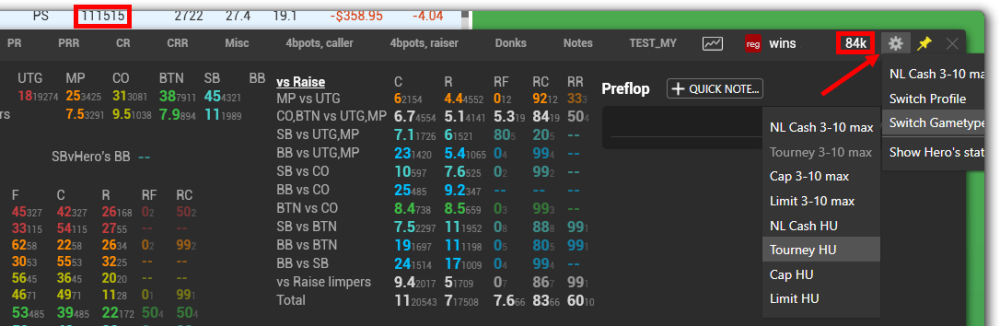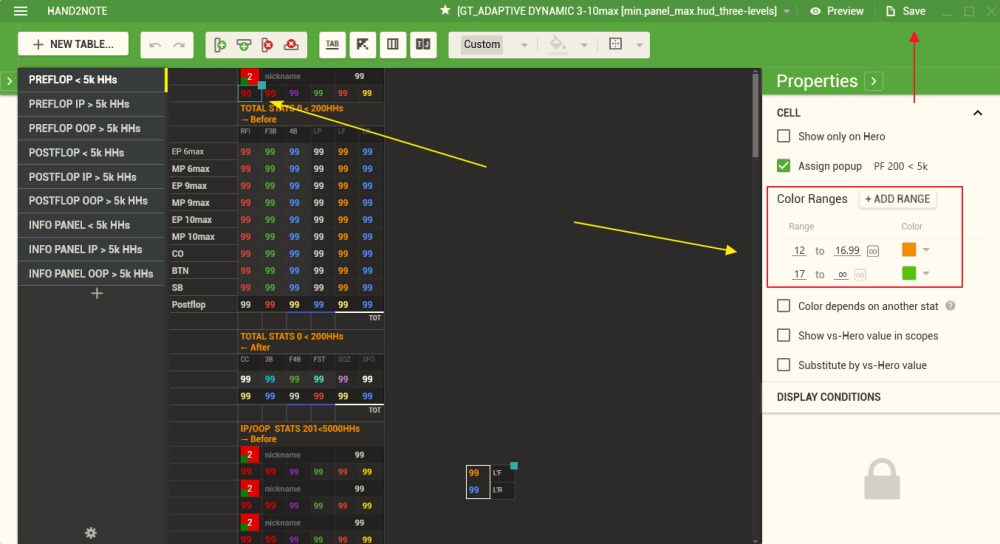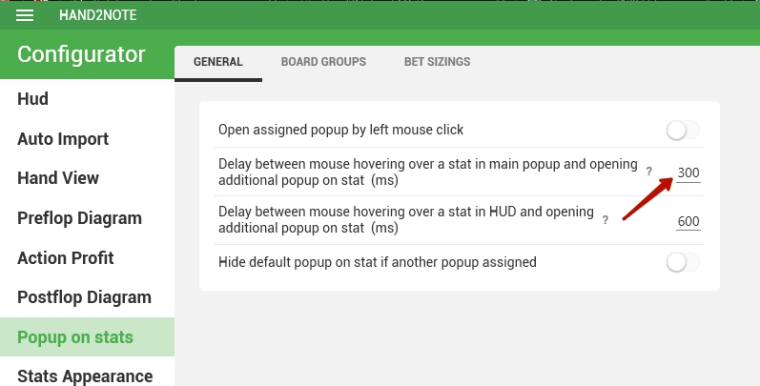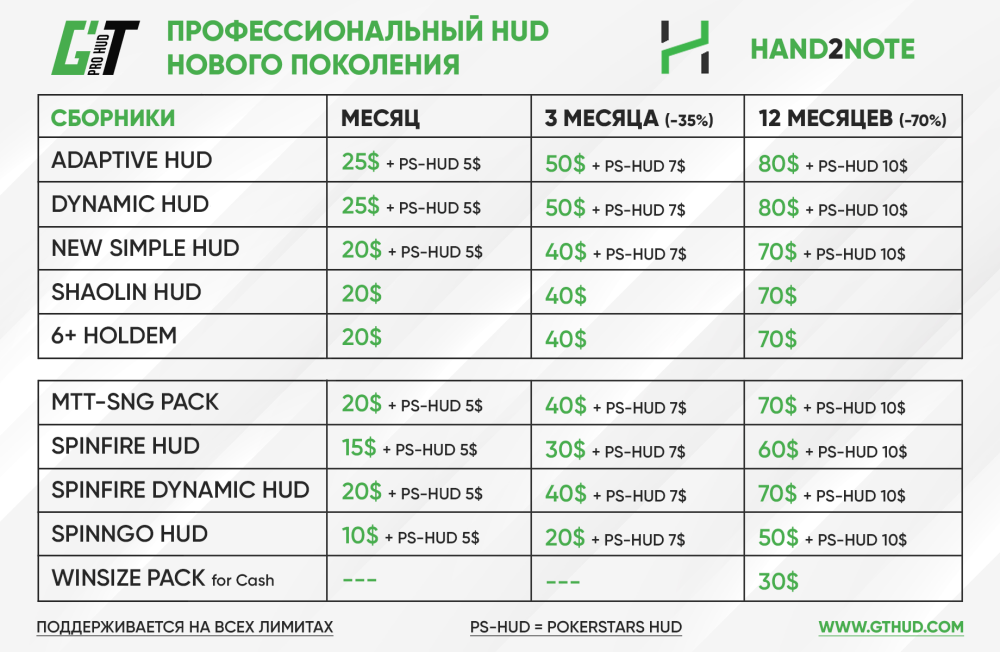1. Первоначальная настройка покер-румов и Hand2Note
Настройка Автоимпорта на примере PokerStars (в других румах настраивается аналогично).
- Убедитесь, что в настройках в клиенте покер рума выбрана галочка, которая отвечает за сохранение истории раздач на жесткий диск;
- Установите английский язык интерфейса в клиенте;
- В Настройки / Автоимпорт добавьте папку, в которую ваш рум сохраняет историю сыгранных раздач. В клиенте покер рума вы можете проверить куда он сохраняет историю раздач;
- Убедитесь, что выбран английский язык для истории рук в клиенте покер рума
- Убедитесь, что включили эти опции в Configuration / HUD
- Если вы играете турниры, то вам нужно настроить импорт Tournament summary. И укажите эту папку в Настройки / Автоимпорт
- Если вы используете дополнительный софт, то отключите отправку сообщений в Hand2Note:
2. Откат обновления (PokerStars)
Для отката нужно скопировать файлы из папки C:Program Files (x86)PokerStarsbackup в папку C:Program Files (x86)PokerStars, и запускать покер-рум через этот ярлык:
3. Не работает hud на PokerStars
- Обновите Hand2Note до последней версии;
- Обновите покер-рум до последней версии и выберите язык клиента английский;
- Проверьте настройки автоимпорта (1-й пункт справочника);
- В H2N выставьте две опции как на скриншоте:
4. После обновления покер-рума Hand2Note не работает
- Попробуйте дождаться обновления для Hand2Note;
- Попробуйте временно воспользоваться конвертером;
- Если это PokerStars, то обратитесь ко 2-му пункту справочника “Откат обновления (PokerStars)”
5. Настройки автоимпорта для сети iPoker
1. Установите английский язык для покерного клиента;
2. Укажите путь автоимпорта Hand2Note → Настройки (F12) → HUD → Автоимпорт
Путь автоимпорта нужно указывать строго до папки “History” или “HandHistory”
ПРИМЕР:
C:Program Files (x86)iPokerdataNicknameHistory
3. Перейдите в Hand2Note → Настройки (F12) → Типы игр и укажите следующие параметры:
— Игроков в раздаче от 0 до 10,
— Размер стола от 0 до 10.
6. Папка logs занимает много место
Закройте программу и удалите папку logs, это никак не повлияет на работу программы. В будущем для экономии места на жестком диске, можно отключить сбор логов в настройках программы:
- Откройте Hand2Note;
- Перейдите в Настройки (F12) / Другие Опции / Логирование;
- Отключите все пункты и нажмите Сохранить.
7. Как правильно писать нотсы
1. Вставьте контейнер нотсов в попап, который указан в Настройки / Типы игр:
2. Первый нотс нужно писать через этот попап:
3. После этого в иконке нотсов появится метка при наведении, на которую будет виден нотс, после этого можно будет добавлять новые нотсы:
4. В окне нотсов можно перейти в настройки и создать готовые шаблоны нотсов:
5. Во время игры, можно навести на иконку нотсов, чтобы увидеть последние раздачи с шоудауном и одним кликом мышки добавить нужную раздачу в нотс:
6. Если у вас нет иконки нотсов в ХУДе, то перейдите в редактор ХУДа и вставьте как показано на примере:
8. Как сбросить цветовые метки на всех игроков
Нужно удалить папку C:Program FilesHand2NoteNotesColorMarkers
9. Как редактировать постфлоп диаграмму
- Перейдите в редактор статов;
- Создайте стат/фильтр с нужной силой руки:
3. В Настройки / Постфлоп диаграмма добавьте только что созданные статы/фильтры;
4. С помощью стрелки переместите их в блок Флоп, Терн, Ривер:
10. Как вывести ХУД на хиро
Вам нужно создать отдельную таблицу, поместить туда нужные вам статы и поставить в опциях показа каждого стата данную галочку:
11. Прочерки в ХУДе/Попапе
- Если используете коммерческий ХУД, то убедитесь что лицензия на ХУД активна;
- Проверьте настройки из 1-го пункта справочника;
- Перейдите в Настройки (F12) / Типы игры и нажмите “Вернуть по умолчанию”, затем заново выставите все настройки и в главном окне программы нажмите Очистить и построить статы.;
- Если вы добавили новые статы в ваш ХУД/Попап, нужно перестроить статистику, т.е. нажмите Очистить и Построить статы
12. ХУД выводится не с первой раздачи
- Убедитесь , что у вас активная подписка EDGE или выше;
- Проверьте настройки из 1-го пункта справочника;
- Попробуйте выключить авто обновления для совместимости с румами:
После чего перезапустите Hand2Note при закрытом покер-руме.
13. Как вывести дополнительные статы в Сессиях/Отчетах
Все доступные фильтры к отчётам и сессиям применяются через опцию +Filter в меню сверху. Набор фильтров ограничен. Окно отчётов/сессий будет полностью переработано с добавлением множества новых функций в Hand2Note 4
14. Не получается расставить ХУД на двух столах / Первая расстановка ХУДа
Закройте Hand2Note и удалите файлы HudDeltas.cg и/или HudPositions.cg, которые находятся в папке C:Program FilesHand2NoteConfig по умолчанию. После этого запустите Hand2Note, сядьте за один стол и подождите, пока HUD появится и автоматически расположит панели над игроками.
После этого Вы можете расставить панели как Вам нужно, зажимая правой кнопкой мыши и перетаскивая ее.
15. Пропала кнопка добавить раздачу в Notes
Если кнопка отсутствует, просто перетащите раздачу в нотс зажатой правой кнопкой мыши. Подробнее про нотсы описано в руководстве: http://hand2note.com/Help/ru/pages/Notes/
17. 888 poker не верный профит в нокаут турнирах
888 не прописывает эту информацию в истории раздач, соответственно, программе неоткуда ее взять.
18. PokerStars не записывает нокауты/баунти
Отображение баунти зависит от клиента покер-рума. Если он предоставляет информацию о них в Tournament Summaries, то они будут отображаться и в Hand2Note, если нет – то не будут. Обычно PokerStars пишет, но не у всех пользователей.
19. В отчетах отображаются не все руки
Варианты решений:
- Попробуйте в главном окне программы выставить период “За все время” и перестроить статы;
- Попробуйте выровнить время ПК и Hand2Note для этого обратитесь к 21-му пункту справочника;
- Попробуйте создать новую базу и загрузить в нее нужные руки из папок архива C:MyHandsArchive_H2N или C:Hand2NoteHh
20. Как отобразить статы за текущую сессию
Статы за текущую сессию можно отобразить дабл-кликом по ХУДу нужного игрока.
21. Смещение часового пояса
Если в сессиях отображается начало сессии в 12:00, а на ПК 14:00, то перейдите в Hand2Note / Настройки / Румы / Нужный покер-рум установите +2 и перестройте статы, т.е. в главном окне Hand2Note нажмите Очистить, а затем Построить статы.
——————————————————————————————————————————————-
Пример:
На примере показана разница в + 6 часов
22. Переустановка Hand2Note
1. Перезагрузите компьютер. 2. Cохраните два файла по пути (необязательно):
- C:Program FilesHand2Note → “appoptions” – отвечает за лицензию;
- C:Program FilesHand2NoteConfig → “HudDeltas.cg” и “HudPositions.cg” – отвечает за расстановку ХУДа за столом;
3. Удалите программу через панель управления;
4. Перейдите по пути: C:Program Files и если есть папка Hand2Note, то удалите ее;
5. Перезагрузите компьютер;
6. Установить все последние обновления для Windows;
7. Установите и обновите программу до последней версии;
8. Проверьте за столами сохранилась ли проблема, которая возникала до переустановки:
9. Установите ранее сохраненные файлы по тому же пути с заменой;
10. Установите Пакет ХУДов согласно руководству.
23. Дополнительный софт для поддержки динамики
В настоящий момент Hand2Note не требуется дополнительный софт для передачи динамических данных со столов.
24. Не правильно отображаются результаты сессий / Или вообще не отображаются
Варианты решений:
- Проверьте настройки автоимпорта из 1-го пункта справочника;
- Программы и клиент рума должны быть добавлены в исключения антивируса и запущены строго от имени администратора!;
- Проверьте смещение часового пояса следуя пункту 21;
- Создайте новую базу данных следуя пункту 25;
- Полностью переустановите Hand2Note следуя пункту 22;
- Переустановите покер-рум и используйте дефолтный лейаут стола;
- Иногда может помочь обычная перестройка статов, для этого перейдите в Настройки (F12) / Типы игры и нажмите “Вернуть по умолчанию”, затем заново выставите все настройки и в главном окне программы нажмите Очистить и построить статы.
- Если это Турниры, то нужно заказывать в поддержке рума Tournament Summaries. Обязательно что бы они были на английском языке и именно Summaries а не аудит который они чаще всего присылают. После импорта этих файлов результаты должны стать корректными.
25. Как удалить/создать/перенести базу
Как удалить базу данных?
Первый вариант:
————————————————————————-
Второй вариант:
Перейдите по пути: C:Users → Name → AppData → Roaming →Hand2Note и удалить папку h2ndb. После перезапуска программы создаться новая база.
Как создать новую базу?
Откройте: Hand2Note → Настройки(F12)→ Базы
Введите название новой базе и нажмите Activate:
После этого Hand2Note автоматический перезапуститься с новой подключенной базой.
Как перенести папку с базой данных на другой диск?
- Перейдите в: Configuration → Database / Настройки → База данных;
- Нажмите “Open Folder/Открыть папку”;
- Скопируйте содержимое открывшейся папки в ту папку, где вы хотите хранить базу;
- Нажмите “Change Folder/Изменить папку”;
- Выберите новую папку с базой и подождите пока программа перезапустится;
- Удалите старую папку с базой. Она находится по пути: C:Users → Name → AppData → Roaming →Hand2Note
26. Как экспортировать раздачи из Hand2Note
- Перейдите в Настройки / Отчеты;
- Выберите нужного игрока или алиас;
- Установите нужные фильтры: время, дата и т.д.;
- Кликните правой кнопкой мыши по отобразившемся результатам и выберите нужный пункт экспорта;
- Укажите путь куда экспортировать историю рук;
- Дождитесь окончания процесса.
27. Почему не работает позиционный / динамичный ХУД на PokerStars
Подробнее описано по ссылке: Ограничения PokerStars
28. Возможно ли использования лицензии на двух компьютерах одновременно
Программа и коммерческий ХУД может использоваться на любом количестве компьютеров, но не одновременно!
29. Не удалось запустить сервис базы данных
Попробуйте удалить файл DbServer.cg который находится в папке C:Program FilesHand2Note по умолчанию и перезагрузите ваш компьютер. Если это не помогло или у вас нету данного файла, то скорее всего ваша база данных повреждена и нужно удалить папку C:UsersRusAppDataRoamingHand2Note → h2ndb. После запуска программы будет создана новая база данных.
30. Как скрыть ХУД при мультируминге в некоторых покер-румах
- Создайте в редакторе Hand2Note пустой профиль ХУДа;
- Перейдите в Настройки / Тип игры;
- Создайте дополнительный Тип игры и укажите пустой профиль ХУДа, который создали на 1-м шаге;
- Выберите нужный покер-рум, где нужно скрыть ХУД;
- Переместите созданный Тип игры в самый верх списка. Пример
31. Поддержка RIT столов в сети WPN
Поддержка данных столов будет добавлена в будущих обновления. Дата выхода обновления неизвестна.
Последнюю актуальную информацию об обновлениях и поддержке румов Вы можете посмотреть в меню обновлений в главном окне Hand2Note, а также на каналах Телеграм и Discord: https://t.me/Hand2NoteRu , https://discord.gg/zMYAWFp.
33. Нужно ли использовать дополнительный софт для корректной работы Hand2Note
В новых версиях программы дополнительный софт не требуется. Более того в настройках дополнительного софта, нужно отключить функцию отправки сообщений в Hand2Note, если таковые имеются
34. Как перенести настройки Hand2Note и ХУД на новый ПК
1. Предварительно устанавливаем и обновляем до последней версии программу Hand2Note на тот компьютер, в который будем переносить все настройки.
2. Перейдите по пути C:Program Files → Hand2Note и скопируйте все папки, которые требуется перенести:
- Config – в этой папки содержатся: фильтры, профили ХУДов/попапов и настройки;
- MarkedHands – содержит все отмеченные раздачи;
- Notes – содержит все заметки на игроков;
- appoptions – этот файл отвечает за лицензию.
3. Устанавливаем все скопированные папки и файлы на новый компьютер!
35. Сеть WPN не показывает руки на Хиро (турниры)
Этот баг известен и есть в списке задач у разработчиков Hand2Note. Будет решен в ближайших обновлениях.
36. Как посмотреть линию EV в фишках
Вы можете смотреть линию EV в фишках переключив график на BB
37. Как отделить часть рук для анализа
1-й вариант: Сделайте экспорт рук за нужный период и загрузите в новую базу. (26-й пункт справочника Экспорт рук и 25-й пункт Создание новой базы);
2-й вариант: Выбрать в главном окне Hand2note нужный период времени и перестроить статы (удобно если используется маленькая база данных).
39. Защитник Windows Trojan
Это ложно позитивное срабатывание, которое возникает только у защитника Windows.
40. Хад зависает на Blitz столах в PokerKing
В настоящее время существуют некоторые проблемы с поддержкой блиц-столов, а именно: ХУД может отставать и давать сбой во время игры или не появляться случайным образом на некоторых клиентах WPN. Если у вас правильно настроен автоимпорт из папки покер-рума, и у вас Hand2Note последней версии 3.3.1.22, HUD должен работать!
41. Вывод Пуш/фолда в виде картинки
К сожалению, такой возможности нету, поскольку это противоречит правилам покер-румов
43. Перегружается ОЗУ при импорте рук
Варианты решений:
- Запустите постройку статов;
- Подождите пока построится 2-3кк рук;
- Нажмите стоп, подождите пока процесс остановится;
- Закройте Hand2Note и перезагрузите ПК;
- Откройте Hand2Note – нажмите построить статы и процесс продолжится с того же места.
2. Отключите опцию SMT в биосе
44. Планируется ли поддержка Bomb Pots в сети WPN
Поддержка Bomb Pots будет реализована в 4-й версии Hand2Note
45. Играю в разных резервациях PokerStars. как прописать никнейм в H2N
Если вы играете в разных резервациях, то никнейм прописывать не обязательно, поскольку Hand2Note может автоматический определять Хиро из истории раздач.
46. Редактируется
Редактируется
47. Турнирные отчеты в iPoker отображаются неверно
К сожалению, сеть iPoker не предоставляет информацию о результатах турниров в файлах истории рук, поэтому сейчас нет возможности исправить эту проблему.
49. Не отображаются попапы
Кликните на иконку H2N за столами, затем отключите и снова включите попапы.
50. VPIP в главном окне Hand2Note и за столами отличается
В главном окне Hand2Note отображается общая статистика, которая учитывает все типы игр. В ХУДе/попапе отображаются статы только для конкретного типа игры, который вы указали в Настройки / Тип игры ——————————————————————————————————————————————-
1. Как добавить 3 диапазона в Интервалах цвета для PokerStars
По умолчанию на PokerStars действует ограничение на использование 3-х цветов. Чтобы обойти эти ограничения нужно сделать следующее:
- Перейдите в редактор ХУДа;
- Выберите нужный ХУД;
- Выделите ячейку, для которой требуется задать Интервалы цвета;
- Назначьте по умолчанию для данного стата любой цвет, например красный;
- Перейдите в Интервалы цвета и добавьте еще два цвета с нужными диапазонами:
2. Как заставить работать Hand2Note с Азиатскими покер-румами
- Для начала необходимо удалить все имеющиеся эмуляторы;
- Перезагрузите ваш ПК;
- Запустите Hand2Note;
- Создайте новый эмулятор;
- Перейдите в Settings / Other settings / ADB Debug и выберите опцию Open connection;
- Установите покерное приложение;
- Перезапустите эмулятор и подождите 1 минуту;
- Запустите покерное приложение;
- Дождитесь появления ХУДа.
3. Как отключить движок Аврора для PokerStars
Первый шаг – открыть папку настроек. Если вы можете открыть наше программное обеспечение и перемещаться по меню, выполните следующие действия:
1. В лобби выберите «Справка», а затем – «Открыть папку с моими настройками». Вы увидите, что папка открыта.
2. Закройте наше программное обеспечение (не закрывая папку настроек).
Второй шаг – отредактировать файл настроек:
1. В папке настроек найдите файл user или user.ini, щелкните его правой кнопкой мыши и выберите «Изменить», чтобы открыть файл с помощью блокнота.
2. В файле найдите раздел, который начинается с [PipeOption], и добавьте следующую строку LegacyPokerTable = 1.
3. Сохраните изменения, внесенные в файл настроек, и перезагрузите компьютер.
4. Снова откройте наше программное обеспечение и снова войдите в систему.
Специальных настроек в Hand2Note не предусмотрено, можно лишь увеличить время отклика для этого попапа:
Тогда при наведение указатели мыши на стат данное окно будет появляться с задержкой.
5. Если реплеер отображается черным экраном
Варианты решений:
- Перейти по пути C:Program FilesHand2NoteConfig и заменить папку ReplayerВы можете скачать новую чистую папку по ссылке: Replayer
- Второй вариант просто переустановить программу: 22-й пункт справочника
6. Как настроить горячие клавиши в Hand2Note
Первый вариант
- Откройте редактор ХУДа;
- Выберите/создайте нужный HUD;
- Выделите необходимые позиции/ячейки со статами;
- В свойствах справа назначьте горячие клавиши и укажите правила показа;
- Сохраните все изменения!
Второй вариант
- Откройте редактор ХУДа;
- Выберите/создайте нужный HUD;
- Перейдите в Настройки / Типы игр;
- Нажмите на + ХУД ПО ГОРЯЧЕЙ КЛАВИШЕ;
- Выберите ХУД;
- Назначьте горячую клавишу;
- Выберите опцию Поведения после переключения;
- Сохраните все изменения!
10. Сколько требуется оперативной памяти для Hand2Note
Мы рекомендуем использовать от 8гб до 32гб в зависимости от размера используемой базы и кол-ва статов в ХУДе/попапе.
GT-HUD — это профессиональный сборник ХУДов и попапов, созданный специально для игроков в покер с учетом их рекомендаций и пожеланий.
В сборник входит богатый набор динамических и позиционных ХУДов для разных игровых дисциплин: CASH, MTT, SNG, Spin&Go, Head’s-up, Holdem 6 +, Shaolin HUD for Asia/China, WinSize Pack, PokerStars HUD. Благодаря удобному, продуманному интерфейсу вы окажетесь в более комфортных условиях за игровым столом. GT-HUD отлично подойдет как начинающим игрокам, так и профессионалам высоких лимитов.
Вы обязательно оцените удобство и простоту использования нашего сборника. GT-HUD зарекомендовал себя как удобный и надёжный инструмент, необходимый каждому профессиональному игроку в покер.
GT-HUD PREVIEW
Воспользуйтесь бонусным кодом для покупки сборника GT-HUD:
GT-HUD2023-25_RU – скидка 25% действует только при выборе вкладки Покупка
GT-HUD2023-10_RU – скидка 10% действует только при выборе вкладки 12 месяцев
Выбрать, ознакомится и оплатить можно на нашем сайте https://gthud.com/catalog/
Наши контакты для связи:
Email: support@gthud.com
Skype: GT-Pack
Авторское право 2023, © GT-HUD.
20 Фев 2018 / 39365 просмотров / автор: Julia98
Мини-гайдыОбучение
Интерфейс в игре — это вещь, без которой нельзя, но иногда стандартный hud cs go не всем удобен и хотелось бы настроить его под себя, для более комфортной игры. Поменять цвета, размеры, что-то убрать, кое-что добавить. Пора пришла разобраться как все это сделать за считанные минуты.
Что можно поменять в худе?
- Цвет, в арсенале у нас аж 11 оттенков.
- Размеры. В зависимости от ширины вашего экрана можно подобрать идеальный вариант.
- Внешний вид.
- Радар. Целый ряд команд посвящен именно этой маленькой, но значительной детали всего интерфейса.
- Местоположение элементов худа.
Пунктов для изменения достаточно, осталось только понять, что нам не подходит и как лучше это заменить.
Изменения цвета
Изменить цвет можно несколькими способами.
Первый — команда cl_hud_color (цифра) — каждая цифра соответствует цвету. Вы можете выбрать от 0 до 10. А таблица поможет вам сориентироваться.
Второй — через настройки:
- Заходим в «Параметры игры».
- Там присутствует пункт «Цвет интерфейса».
- Выбираем один из доступных.
- Ваш выбор сохранится автоматически.
Команды, что влияют на размеры
hud_scaling — самая важная, она отвечает за полный размер интерфейса. Влияет на все пункты. Самое маленькое значение, что можно выставить — 0.5 (подходит для ноутбуков и небольших мониторов), максимально — 0.95 (обычное).
Настройки радара
cl_hud_radar_scale — определяет размер только радара, можно поставить, начиная 0.8 (самый мелкий) заканчивая 1.3 (крупный). Выбирайте значения в зависимости от ваших потребностей.
cl_radar_always_centered — хотите, чтобы карта перемещалась вместе с вашими движениями ставьте 1. Но к такому виду карты сложновато привыкнуть, если всегда играл с неподвижной версией.
cl_radar_icon_scale_min — 0.4 (точки персонажей станут маленькими), 1 (максимальный размер).
cl_radar_rotate — радар будет поворачивается за игроком (1), он направлен только в определенную сторону (0).
cl_radar_scale — масштаб мини-карты (0.25 — 1).
cl_radar_square_with_scoreboard 1 — при открытии счета карта превращается в квадрат и полностью отображаться.
Расположение
cl_hud_playercount_pos — меняет табло с игроками. Поставим 1 и табло переместится вниз, а 0 — вверх.
cl_showloadout 1 — оружие из нашего инвентаря находится в углу, справа.
Внешний вид
cl_hud_playercount_showcount — изменяет табло игроков, где 1 — это отображение числом, сколько персонажей осталось в живых, 0 — будут отображаться иконки каждого игрока. Вариант с числом более минималистичен, занимает меньше места.
cl_hud_bomb_under_radar 1 — значок, что обозначает бомбу перенесется вниз радара.
cl_hud_healthammo_style — поставив единицу, то останутся одни цифры, что показывают здоровье.
cl_loadout_colorweaponnames 1 — если вы используете скины, его качество будет отражаться цветом.
cl_show_clan_in_death_notice 1 — в момент смерти возле никнейма отображается клантэг.
Карта для настройки
Если вы не готовы прописывать целый ряд команд в консоль, то для вас подойдет вариант с картой, которую можно найти в мастерской.
С элементарным знанием английского языка вы за несколько минут настроите полностью дизайн/интерфейс.
В итоге получится комфортный худ, который и хорош в использовании, и красиво выглядит. Самое важное, что внести изменения можно в любой момент, ваш hud не успеет вам наскучить.
отредактировано Каспийский Груз
Не кидала.
Проблема с худом в GTA SA
Почему стандартный худ на новом худе тоесть отображается худ неправильно как исправить?
Да и ещё ошибка когда заходишь в игру InterfaceEditor.asi что делать?
Knyaz
отредактировано
Бывалый
че такое худ?
LaKosta
отредактировано LaKosta
Мастер
Вот от сюда качай , тут норм худ. Автоматическая установка. Тык. Если помог, + )
id56718
отредактировано
Местный
Поищи в гугле. Тут тебе врят ли помогут
Каспийский Груз
отредактировано
@
id56718
Не кидала.
Искал не нашол
SahenkaKostrova
отредактировано
@
Knyaz
Вертухай
Х Худак
Загружаем больше сообщений
Авторизация
-
#1
107 хуков + 3 патча — вот и вышел конструктор худов. Данный плагин позволяет полностью перестраивать дефолтные элементы худа и добавлять свои. Результат работы можно сохранить в .hud файл, который будет выглядеть у всех пользователей одинаково, вне зависимости от разрешения экрана.
Что с плагином можно делать:
- Изменять позиции, размеры и цвета всех стандартных элементов
- Заменять все иконки и обводку радара Вашими текстурами
- Делать радар квадратным
- Фиксировать зум радара и размер иконок
- Изменять стили текстов
- Рисовать проценты во всех барах (хп, бронь, кислород)
- Отключать обводку у баров
- Заменять текстуры прицелов и их цвета
- Добавлять свои надписи произвольных стилей и размеров
- Добавлять свои картинки, которые можно вращать и обрезать
- Добавлять свои бары, как у ХП
- Заменять шрифты
- Писать lua-скрипты
- Заменять фист и все другие иконки оружия
Вызов меню: чит-код HUD
Кредитсы (спасибки):
- SL2 — перевод игры, который я поставляю вместе с худом, ибо во встроенных худах заменки шрифтов были на его основе
- ocornut — ImGui
- BalazsJako — редактор кода, который используется для написания lua-скриптов к худам
- AirGuanZ — меню выбора файлов
- nlohmann — библиотека для работы с json
- ThePhD — sol2 для удобной работы с lua
- nih-at — libzip для работы с архивами
- @shinoa — тестер и разраб встроенных худов
Варианты загрузки:
- full — полная версия, в которой можно все!
- enduser — ограниченная версия, в которой можно только выбирать из готовых худов
- embedded — сверх-ограниченная версия, в которой работает только 1 предустановленный худ (в комплекте не идет — надо предустанавливать самому)
Скачать:
HUD
Nextcloud — a safe home for all your data
nc.sr.team
Сурсня: https://gitlab.com/SR_team/hud
Последнее редактирование: 29 Авг 2021
-
#2
Обратите внимание, пользователь заблокирован на форуме. Не рекомендуется проводить сделки.
На этом разработку худов и iev`ов можно закончить
-
#6
Does it work on r4 servers?
No, it only works on versions 0.3.7-R1 and 0.3.7-R3-1
Содержание
- 1 Файлы
- 1.1 Текстуры
- 1.2 Конфиги
- 2 Правка конфигов
- 3 Советы
- 4 Ссылки
Файлы
Для работы над худом нам нужны следующие файлы (не обязательно все)
Текстуры
Папка — texturesui
Файлы и описание:
- ui_hud.dds (опорный файл содержащий почти все текстуры худа)
- cursor.dds (текстура прицела без оружия в руках, попросту кругляшка)
- hud_map_arrow.dds (стрелка компаса)
Конфиги
Папка — configui
Файлы и описание:
- maingame.xml (содержит конфиги индикаторов здоровья и состояния брони, индикаторов состояния ГГ (радиация,поломка оружия и т.п.), окно патронов и всё с ним связанное, пояс артефактов, мигающая иконка ПДА и кол-во контактов. Так же состояние машины)
- motion_icon.xml (содержит конфиги положения ГГ (сидит, стоит и т.п.), а так же полоски выносливости, уровня шума и заметности ГГ)
- ui_custom_msgs.xml (часы + худы повреждений)
- zone_map.xml (собственно, миникарта + компас)
Это стандартный набор, он, естественно, не полный. Есть ещё пара конфигов, вроде координат новостей на худе, но они редко правятся.
Правка конфигов
Открываем файл maingame.xml
Что там есть:
- static_health — положение «колбы» здоровья
- progress_bar_health — полоска здоровья
- static_armor — положение «колбы» состояния брони
- progress_bar_armor — полоска брони
- static_weapon — окно патронов + тип патронов
- static_ammo — количество патронов
- static_wpn_icon — иконка коробки от патронов
- car_panel — состояние машины
- static_pda_online — счётчик контактов
- quick_info — задания и всякая плюшки, вроде обучения в начале игры
- icons_scroll_view — список индикаторов состояния ГГ (радиация, голод и т.п.) Далее идёт сам список, но он не поддаётся правке индивидуально. Правим только всё сразу строчкой упомянутой выше.
- flashing_icons — мигающий ПДА
- pick_up_item — «поднять предмет»
- artefact_panel — панелька артов
Файл motion_icon.xml
Что мы видим в нём:
- background — текстура на которой будет всё отображаться
Список иконок положения ГГ (начиная от <state_normal> и заканчивая <state_sprint>)
- power_progress — полоска выносливости
- luminosity_progress — полоска заметности ГГ
- noise_progress — полоска издаваемого шума
Файл ui_custom_msgs.xml
Что имеется:
- hud_timer — часы
- controller_fx — худ повреждения от контролёра
- monster_claws — худ повреждения от мутанта («царапины»)
- main_task — текущее задание
- cs_psy_danger — предупреждение о сильном излучении
- cs_radiation_danger — предупреждение о высоком уровне радиации
- game_saved — «игра сохранена»
- autosave — «автосохранение»
- item_used — «использован … » (аптечка и т.п.)
- gun_jammed — «оружее заклинило»
- cant_walk — «вы слишком истощены»
- cant_walk_weight — «вы перегружены»
- not_enough_money_mine — у ГГ не хватает денег
- not_enough_money_other — у НПС не хватает денег
Далее идут строчки с координатами сообщений, связанных с пингом (разбирать МП не буду)
Файл zone_map.xml
Тут всё просто:
- level_frame — сама карта
- background — рамка карты
- dist_text — расстояние до цели
- compass — компас на миникарте
- center — «точка» ГГ на миникарте
Советы
- Если вам нужно убрать текстуру — просто убираем в конфиге путь к текстуре.
- Если нужно убрать текст — либо убираем сам текст либо ставим а=»0″
- Многие элементы передвигаются в связке. К примеру, патроны — окно, количество и иконку можно двигать меняя координаты окна. Координаты остального подразумеваются в рамках размера окна (а не всего экрана)
- Если вы хотите задать текстуре определённый размер — пишем нужный width и height, а после пишем stretch=»1″
Ссылки
- UI Modificator 1.6 — программа для изменения интерфейса игры: Скачать
- S.T.A.L.K.E.R Icons Viever — программа, разработанная для просмотра текстур, непосредственно относящихся к UI: Скачать